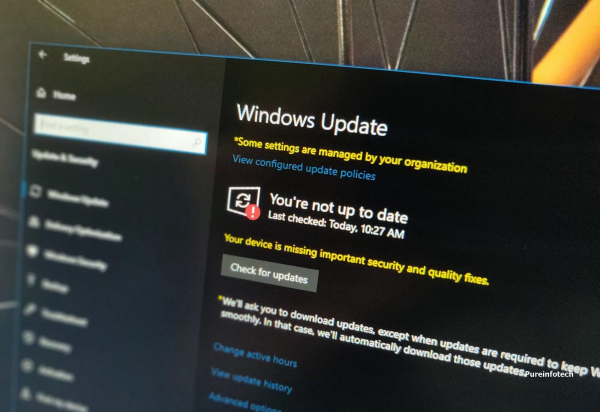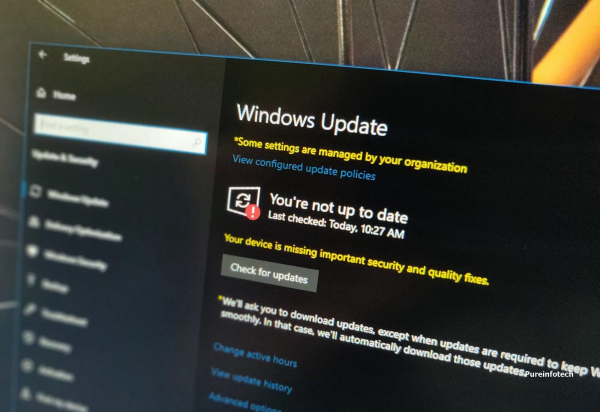
Ошибка 0x80200053 не даёт установить обновления. Появиться она может из-за сбоя в работе брандмауэра или антивируса, повреждения системных файлов и неполадках в системе обновления Windows, которая состоит из целого ряда служб и политик.
Отключение брандмауэра и антивируса
Я пользуюсь «Безопасностью Windows» — так после очередного обновления называется «Защитник Windows». Он позволяет на время отключить защиту системы.
Чтобы деактивировать брандмауэр, который может блокировать скачивание обновлений:
- Находим системную утилиту «Безопасность Windows» через встроенный поиск или кликаем правой кнопкой по значку встроенного антивируса на панели уведомлений и выбираем пункт «Просмотр панели мониторинга безопасности».
- Переходим в раздел «Брандмауэр и безопасность сети».
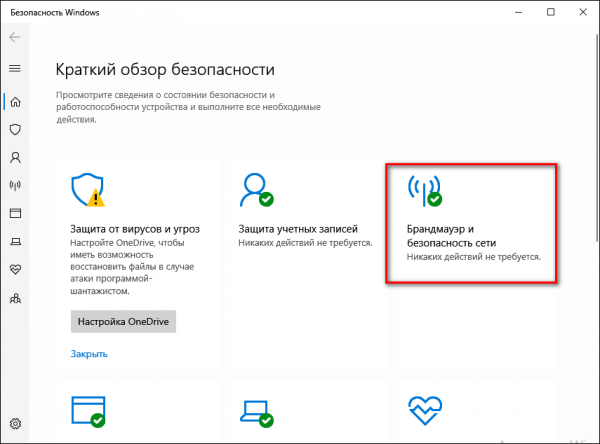
Открываем настройки брандмауэра
- Открываем настройки «Сеть домена» и отключаем «Брандмауэр Защитника Windows».
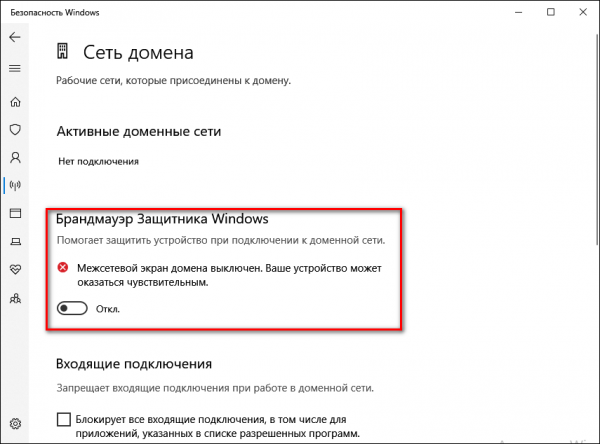
Передвигаем ползунок, чтобы отключить брандмауэр
- Отключаем «Брандмауэр Защитника Windows» для частной и общедоступной сетей.
После отключения брандмауэра пробуем установить обновления. Если ошибка повторяется, временно отказываемся от антивирусной защиты:
- Открываем панель «Безопасность Windows».
- Переходим в раздел «Защита от вирусов и угроз».
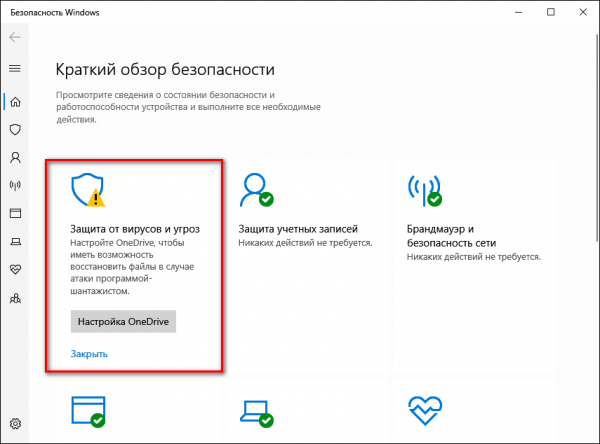
Открываем настройки антивируса
- Кликаем по ссылке «Управление настройками» в поле «Параметры защиты от вирусов и других угроз».
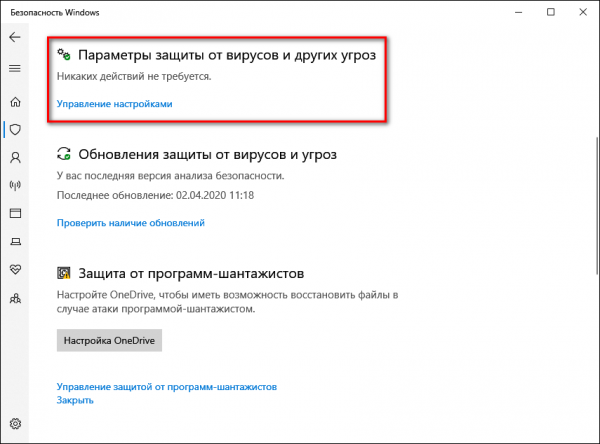
Здесь можно отказаться от защиты в реальном времени
- Отключаем защиту в реальном времени.
После отключения антивируса пробуем установить обновления. Вне зависимости от результата (апдейты инсталлированы или снова была ошибка) включаем антивирус и брандмауэр обратно, чтобы защитить систему от внешних угроз.
Если вы используете сторонний антивирус со встроенным брандмауэром, тоже отключите их на время установки обновлений.
Проверка системных файлов
На скачивание обновление может влиять состояние системных файлов. Чтобы исключить их повреждение, используем встроенную утилиту SFC.
- Запускаем командную строку с правами администратора.
- Выполняем команду «sfc /scannow».
- Ждём завершения работы утилиты SFC.
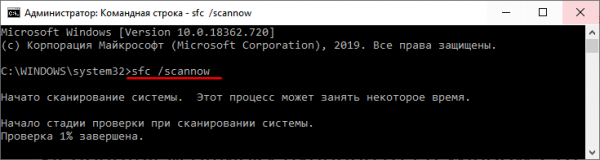
Проверка целостности системных файлов
Если SFC не нашла повреждения, используем другую встроенную утилиту — DISM. Подробнее о ней мы рассказывали в статье о проверке целостности системных файлов.
Устранение неполадок в работе «Центра обновления»
Если настройки брандмауэра и антивируса ни при чём, а системные файлы в порядке, то начинаем искать причину сбоя в самом «Центре обновления». Самый простой способ — запуск встроенного средства устранения неполадок.
- Открываем «Параметры».
- Переходим в раздел «Обновление и безопасность».
- Выбираем вкладку «Устранение неполадок».
- В правой части окна выделяем «Центр обновления Windows» и нажимаем на кнопку «Запустить средство устранения неполадок».
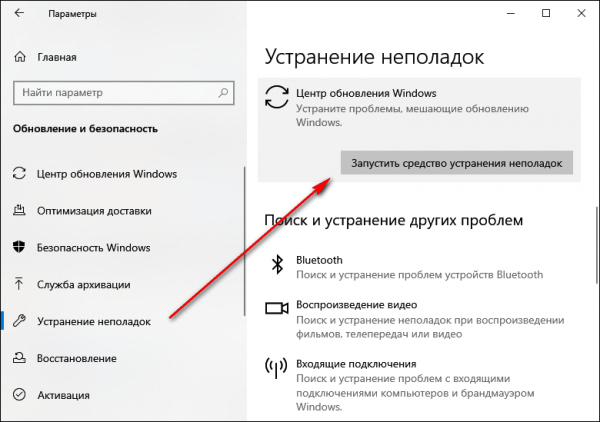
Запускаем средство устранения неполадок
На экране появится мастер восстановления. Следуем его советам, чтобы устранить неполадки в работе «Центра обновления Windows».
Сброс компонентов системы обновления
За установку обновлений на Windows отвечает целая система, состоящая из разных служб, политик, утилит. Проверка состояния каждой из них займёт слишком много времени, поэтому пользователи давно придумали универсальный скрипт для быстрого сброса всех компонентов. Проще всего использовать его через BAT-файл.
Открываем «Блокнот» или любой другой текстовый редактор и вставляем в него следующий скрипт:
@echo off
::Сброс центра обновлений
::Tehnichka.pro:: Checking and Stopping the Windows Update services
set b=0:bits
set /a b=%b%+1
if %b% equ 3 (
goto end1
)net stop bits
echo Checking the bits service status.
sc query bits | findstr /I /C:»STOPPED»
if not %errorlevel%==0 (
goto bits
)
goto loop2:end1
cls
echo.
echo Cannot reset Windows Update since «Background Intelligent Transfer Service» (bits) service failed to stop.
echo.
pause
goto Start:loop2
set w=0:wuauserv
set /a w=%w%+1
if %w% equ 3 (
goto end2
)
net stop wuauserv
echo Checking the wuauserv service status.
sc query wuauserv | findstr /I /C:»STOPPED»
if not %errorlevel%==0 (
goto wuauserv
)
goto loop3:end2
cls
echo.
echo Cannot reset Windows Update since «Windows Update» (wuauserv) service failed to stop.
echo.
pause
goto Start:loop3
set app=0
:appidsvc
set /a app=%app%+1
if %app% equ 3 (
goto end3
)
net stop appidsvc
echo Checking the appidsvc service status.
sc query appidsvc | findstr /I /C:»STOPPED»
if not %errorlevel%==0 (
goto appidsvc
)
goto loop4:end3
cls
echo.
echo Cannot reset Windows Update since «Application Identity» (appidsvc) service failed to stop.
echo.
pause
goto Start:loop4
set c=0:cryptsvc
set /a c=%c%+1
if %c% equ 3 (
goto end4
)
net stop cryptsvc
echo Checking the cryptsvc service status.
sc query cryptsvc | findstr /I /C:»STOPPED»
if not %errorlevel%==0 (
goto cryptsvc
)
goto Reset:end4
cls
echo.
echo Cannot reset Windows Update since «Cryptographic Services» (cryptsvc) service failed to stop.
echo.
pause
goto Start:Reset
Ipconfig /flushdns
del /s /q /f «%ALLUSERSPROFILE%Application DataMicrosoftNetworkDownloaderqmgr*.dat»
del /s /q /f «%ALLUSERSPROFILE%MicrosoftNetworkDownloaderqmgr*.dat»
del /s /q /f «%SYSTEMROOT%LogsWindowsUpdate*»if exist «%SYSTEMROOT%winsxspending.xml.bak» del /s /q /f «%SYSTEMROOT%winsxspending.xml.bak»
if exist «%SYSTEMROOT%winsxspending.xml» (
takeown /f «%SYSTEMROOT%winsxspending.xml»
attrib -r -s -h /s /d «%SYSTEMROOT%winsxspending.xml»
ren «%SYSTEMROOT%winsxspending.xml» pending.xml.bak
)if exist «%SYSTEMROOT%SoftwareDistribution.bak» rmdir /s /q «%SYSTEMROOT%SoftwareDistribution.bak»
if exist «%SYSTEMROOT%SoftwareDistribution» (
attrib -r -s -h /s /d «%SYSTEMROOT%SoftwareDistribution»
ren «%SYSTEMROOT%SoftwareDistribution» SoftwareDistribution.bak
)if exist «%SYSTEMROOT%system32Catroot2.bak» rmdir /s /q «%SYSTEMROOT%system32Catroot2.bak»
if exist «%SYSTEMROOT%system32Catroot2» (
attrib -r -s -h /s /d «%SYSTEMROOT%system32Catroot2»
ren «%SYSTEMROOT%system32Catroot2» Catroot2.bak
):: Reset Windows Update policies
reg delete «HKCUSOFTWAREPoliciesMicrosoftWindowsWindowsUpdate» /f
reg delete «HKCUSOFTWAREMicrosoftWindowsCurrentVersionPoliciesWindowsUpdate» /f
reg delete «HKLMSOFTWAREPoliciesMicrosoftWindowsWindowsUpdate» /f
reg delete «HKLMSOFTWAREMicrosoftWindowsCurrentVersionPoliciesWindowsUpdate» /f
gpupdate /force:: Reset the BITS service and the Windows Update service to the default security descriptor
sc.exe sdset bits D:(A;;CCLCSWRPWPDTLOCRRC;;;SY)(A;;CCDCLCSWRPWPDTLOCRSDRCWDWO;;;BA)(A;;CCLCSWLOCRRC;;;AU)(A;;CCLCSWRPWPDTLOCRRC;;;PU)sc.exe sdset wuauserv D:(A;;CCLCSWRPWPDTLOCRRC;;;SY)(A;;CCDCLCSWRPWPDTLOCRSDRCWDWO;;;BA)(A;;CCLCSWLOCRRC;;;AU)(A;;CCLCSWRPWPDTLOCRRC;;;PU)
:: Reregister the BITS files and the Windows Update files
cd /d %windir%system32
regsvr32.exe /s atl.dll
regsvr32.exe /s urlmon.dll
regsvr32.exe /s mshtml.dll
regsvr32.exe /s shdocvw.dll
regsvr32.exe /s browseui.dll
regsvr32.exe /s jscript.dll
regsvr32.exe /s vbscript.dll
regsvr32.exe /s scrrun.dll
regsvr32.exe /s msxml.dll
regsvr32.exe /s msxml3.dll
regsvr32.exe /s msxml6.dll
regsvr32.exe /s actxprxy.dll
regsvr32.exe /s softpub.dll
regsvr32.exe /s wintrust.dll
regsvr32.exe /s dssenh.dll
regsvr32.exe /s rsaenh.dll
regsvr32.exe /s gpkcsp.dll
regsvr32.exe /s sccbase.dll
regsvr32.exe /s slbcsp.dll
regsvr32.exe /s cryptdlg.dll
regsvr32.exe /s oleaut32.dll
regsvr32.exe /s ole32.dll
regsvr32.exe /s shell32.dll
regsvr32.exe /s initpki.dll
regsvr32.exe /s wuapi.dll
regsvr32.exe /s wuaueng.dll
regsvr32.exe /s wuaueng1.dll
regsvr32.exe /s wucltui.dll
regsvr32.exe /s wups.dll
regsvr32.exe /s wups2.dll
regsvr32.exe /s wuweb.dll
regsvr32.exe /s qmgr.dll
regsvr32.exe /s qmgrprxy.dll
regsvr32.exe /s wucltux.dll
regsvr32.exe /s muweb.dll
regsvr32.exe /s wuwebv.dll
regsvr32.exe /s wudriver.dll
netsh winsock reset
netsh winsock reset proxy
:: Set the startup type as automatic
sc config wuauserv start= auto
sc config bits start= auto
sc config DcomLaunch start= auto:Start
net start bits
net start wuauserv
net start appidsvc
net start cryptsvc
Сохраняем файл в формате BAT с любым именем — например, tehnichka.bat. Для этого нужно изменить тип на все «Файлы» и прописать расширение *.bat вместо *.txt.
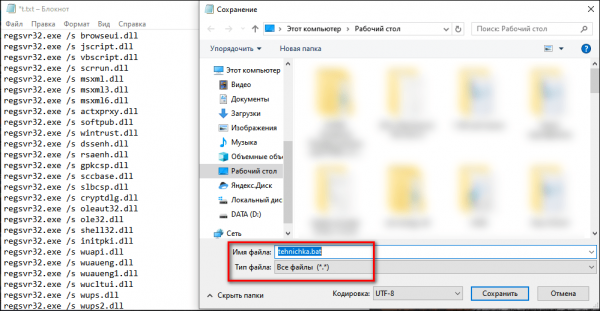
Создаем файл со скриптом, который сбросит систему обновления
После сохранения запускаем «батник» и ждём, пока в консоли выполнятся все команды, прописанные в скрипте. После сброса всех компонентов снова пробуем установить обновления. На этот раз ошибки 0x80200053 быть не должно.